小伙伴们知道Taptap如何设置游戏数据目录吗?今天小编就来讲解Taptap设置游戏数据目录的方法,感兴趣的快跟小编一起来看看吧,希望能够帮助到大家。
Taptap如何设置游戏数据目录?Taptap设置游戏数据目录的方法
1、点击“TapTap模拟器”(如图所示)。
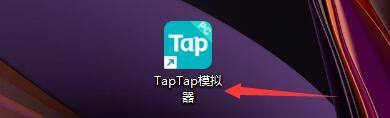
2、在弹出窗口中,点击“菜单”(如图所示)。
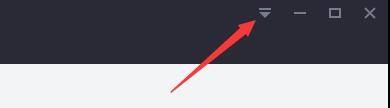
3、在弹出下拉栏中,点击“软件设置”(如图所示)。

4、在弹出窗口中,找到“游戏数据目录”(如图所示)。

5、然后,点击“打开目录”,在弹出本地窗口中,找到游戏数据目录存放位置,如:D:QuanMinGame(如图所示)。

6、点击“确定”即可(如图所示)。

以上就是给大家分享的Taptap如何设置游戏数据目录的全部内容,更多精彩内容尽在下载之家!

